- Autor Jason Gerald [email protected].
- Public 2023-12-16 11:37.
- Naposledy zmenené 2025-06-01 06:07.
Resetovanie smerovača (smerovača) D-Link môže byť veľmi užitočné, ak zabudnete používateľské meno a heslo smerovača alebo ak smerovač vyžaduje, aby ste vymazali všetky nastavenia na riešenie problémov. Samotnú bariéru D-Link je možné kedykoľvek resetovať jednoduchým stlačením tlačidla reset.
Krok

Krok 1. Uistite sa, že štít D-Link je zapnutý a zapojený do elektrickej siete

Krok 2. Nájdite kruh portu (sieťového počítača) na zadnej strane štítu
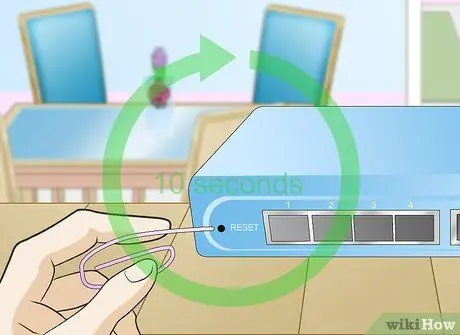
Krok 3. Pomocou narovnanej kancelárskej sponky stlačte a podržte tlačidlo reset na 10 sekúnd

Krok 4. Uvoľnite tlačidlo na 10 sekúnd
Zábrana sa znova zapne a reset sa dokončí približne za 15 sekúnd. Potom sa štít vráti do predvolených výrobných nastavení, keď kontrolka „WLAN“na prednej strane štítu prestane blikať. Používateľské meno sa zmení na „admin“a heslo už nebude potrebné na prihlásenie sa do bariéry.
Tipy
- Resetujte bariéru D-Link, ak si nepamätáte meno používateľa a heslo bariéry, alebo ak prihlasovacia identifikácia už nefunguje. Vykonaním resetovania sa bariéra vráti do pôvodných nastavení a môžete tiež vytvoriť nové používateľské meno a heslo.
- Ak ste niekedy zmenili nastavenia bariéry - napríklad frekvenciu alebo kanál - a most sa už nedá pripojiť k internetu, vráťte ho na pôvodné nastavenia. V niektorých prípadoch môžu zmeny, ktoré vykonáte, spôsobiť problémy s pripojením na internet.






